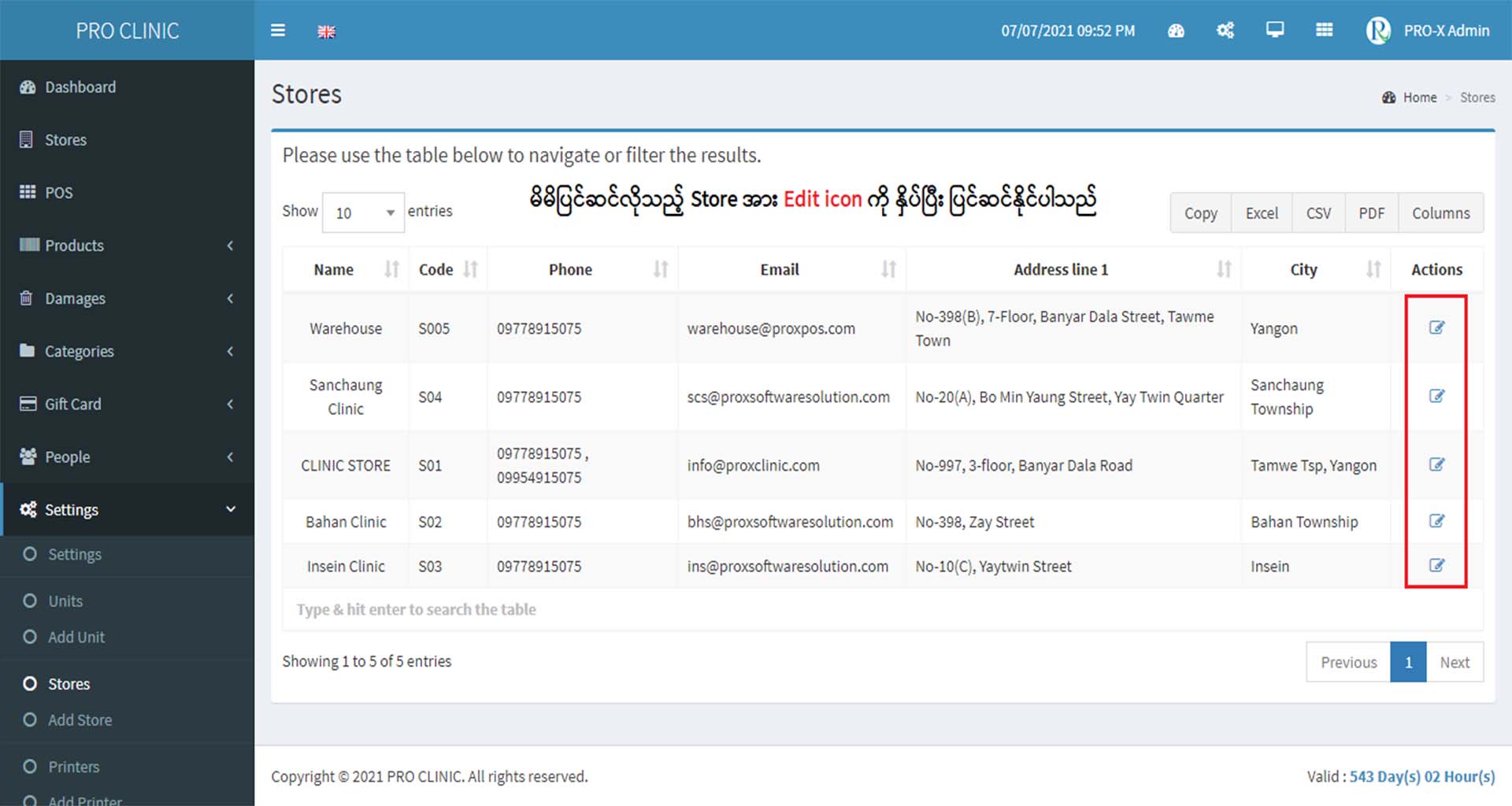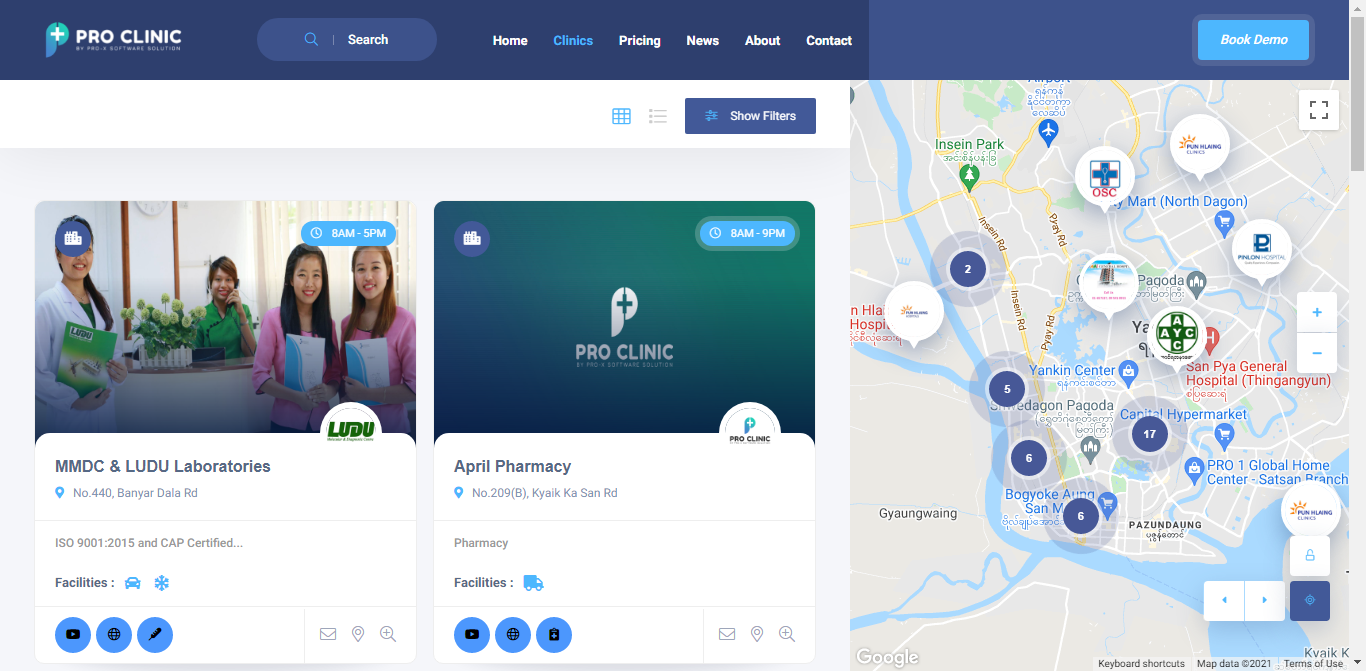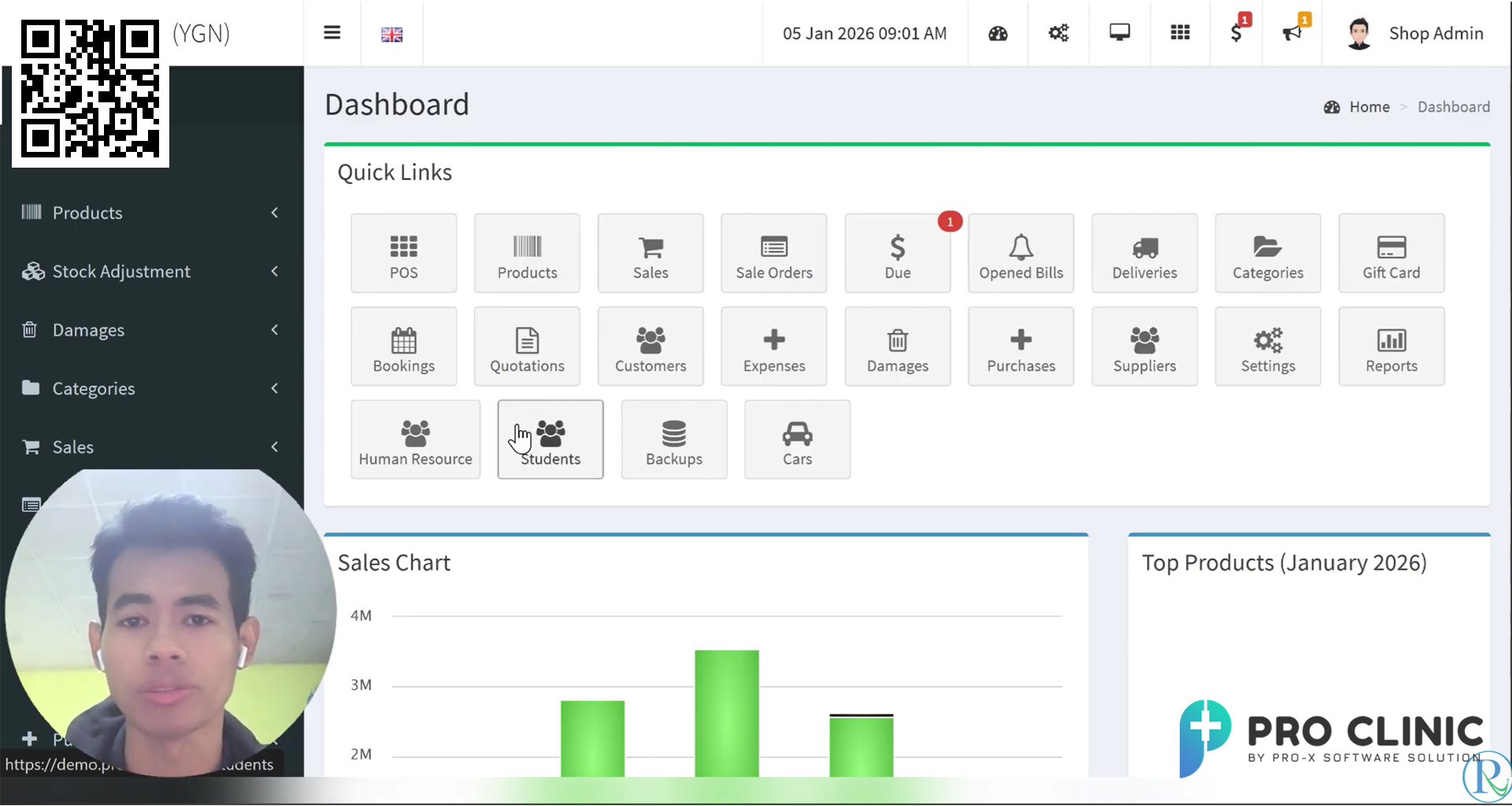ဘောင်ချာထုတ်သည့် အချိန်တွင်ပြသည့် ဆိုင်၏ အချက်အလက်များကို ပြင်ဆင်ပုံ
- 31 August 2021
- 1806
- ဘောင်ချာထုတ်သည့် , အချိန်တွင်ပြသည့် , ဆိုင်၏ , အချက်အလက်များကို , ပြင်ဆင်ပုံ ,
Store တွင်ထည့်သွင်းထားသော အချက်အလက်များသည် ဘောင်ချာ၊ ပြေစာ (Invoice) Print ထုတ်သည့် အချိန်တွင် ပြပေးမည့် အချက်အလက်များဖြစ်သည်။ Store ၏ အချက်အလက်များကို ပြင်ဆင် နိုင်ရန်အတွက် Settings > Stores သို့သွားပါ။
Name - မိမိအသုံးပြုမည့် ဆိုင်၏ အမည်ကို ထည့်သွင်းပါ။
Code - Store Code ကို သတ်မှတ်ပါ။ အလိုအလျောက်သတ်မှတ်ရန်အတွက် ဘေးတွင် ရှိသော စက်သွားပုံကို နှိပ်ပါ။
Logo - ပြေစာ (Receipt) Print တွင် ဖော်ပြပေးမည့် Logo ဖြစ်သည်။ (မှတ်ချက် − အများဆုံး Width 300px & Height 150px အရွယ်အစားဖြင့် ထည့်ပေး ရပါမည်)
Email Address - Store ၏ Email ကို ထည့်သွင်းပါ။
Phone - Store ၏ Phone Number ကို ထည့်သွင်းပါ။ Receipt တွင် ထိုဖုန်းနံပါတ်ကို ဖော်ပြပေးပါမည်။
Address line 1 - Store ၏ တည်နေရာကို ထည့်သွင်းပါ။ Receipt တွင် ဖော်ပြပေးပါမည်။
Address line 2 - Address line 1 တွင် မဆံ့ပါက line 2 တွင် ထပ်ထည့်နိုင်ပါသည်။
City - Store ဆိုင်၏ တည်ရှိရာ မြို့အမည်ကို ထည့်သွင်းပါ။ Receipt တွင် ဖော်ပြပေးပါမည်။
State - Store ဆိုင်၏ တည်ရှိရာ တိုင်း၊ ပြည်နယ် ကို ထည့်သွင်းပါ။
Postal Code - Store ဆိုင်၏ တည်ရှိရာ မြို့နယ်၏ Postal Code ကို ထည့်သွင်းပါ။
Country - Store ဆိုင် တည်ရှိရာ နိုင်ငံကို ထည့်သွင်းပါ။
Receipt Header - Receipt ထွက်သည့်အချိန်တွင် Header တွင် ဖော်ပြလိုသော စာသားကို ထည့်သွင်း နိုင်ပါသည်။ မဖော်ပြလိုပါက ထည့်သွင်းရန် မလိုအပ်ပေ။
Receipt Footer - Receipt ထွက်သည့်အချိန်တွင် Footer တွင် ဖော်ပြလိုသော စာသားကို ထည့်သွင်း နိုင်ပါသည်။ မဖော်ပြလိုပါက ထည့်သွင်းရန် မလိုအပ်ပေ။
အချက်အလက်များကို ပြင်ဆင်ပြီးပါက Edit Store ကို နှိပ်ပါ။ အဆင်ပြေပါက Success Message ကို တွေ့မြင်ရ ပါမည်။ ပြင်ဆင်ထားသော အချက်အလက်များသည် Slip ထွက်သည့် အချိန်တွင် မိမိ ပြင်ဆင်ထားသည့် အတိုင်း တွေ့မြင် ရမည်။
Pro Clinic အသုံးပြုနည်း User Guide ကို အောက်ပါ link ကနေ Download ရယူပါ။ https://tiny.cc/proclinic_ebook
အသေးစိတ် အချက်အလက်များကို သိရှိလိုပါက >>>
📞 +95 9778915075, +95 9954915075 သို့ ဆက်သွယ် စုံစမ်းနိုင်ပါသည်။
✉️ Messenger မှ တစ်ဆင့်လည်း သိလိုသမျှ မေးမြန်းနိုင်ပါသည်။
☺️ 𝐆𝐎 𝐇𝐄𝐀𝐋𝐓𝐇𝐘 & 𝐇𝐀𝐏𝐏𝐘 ☺️